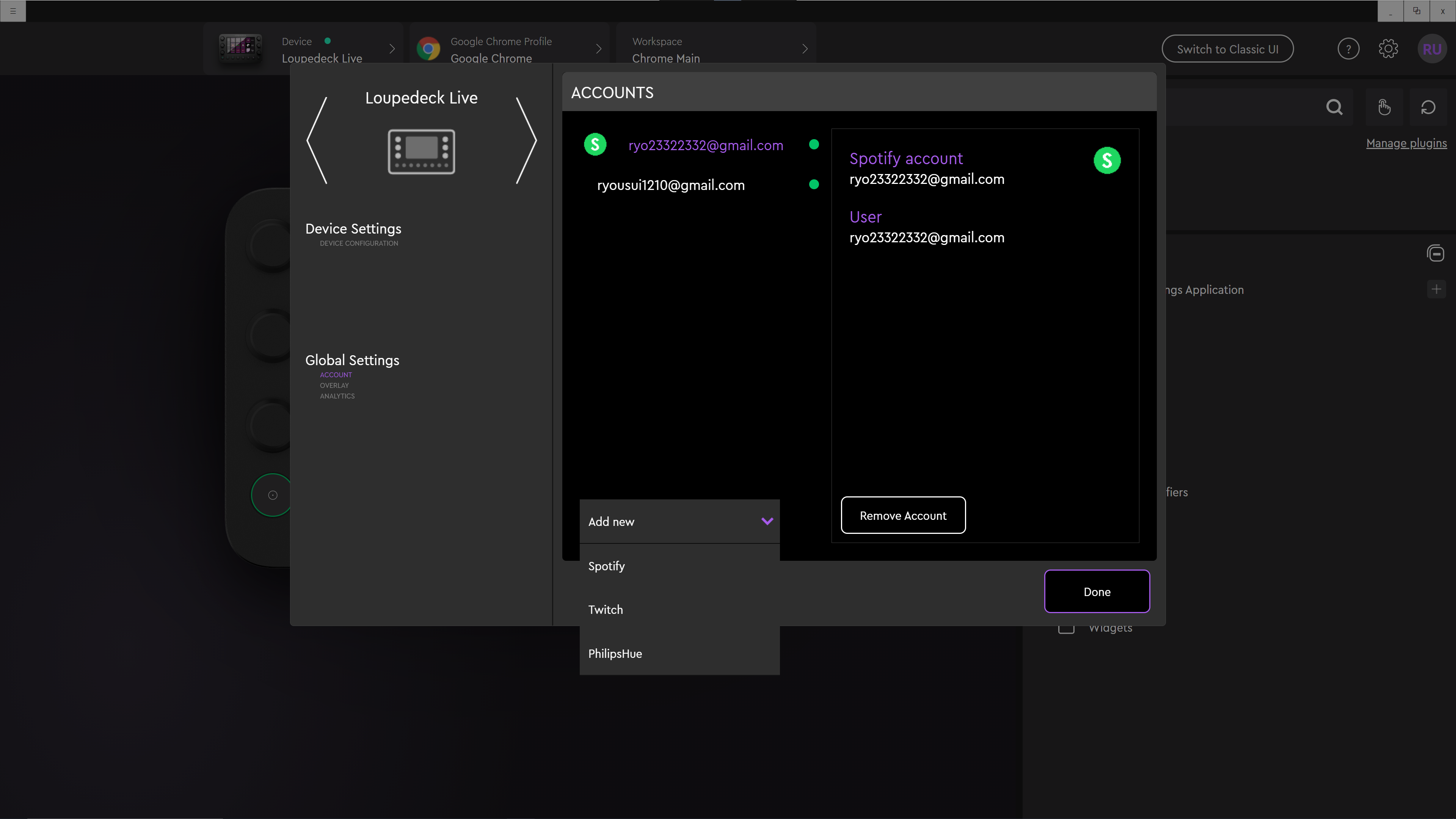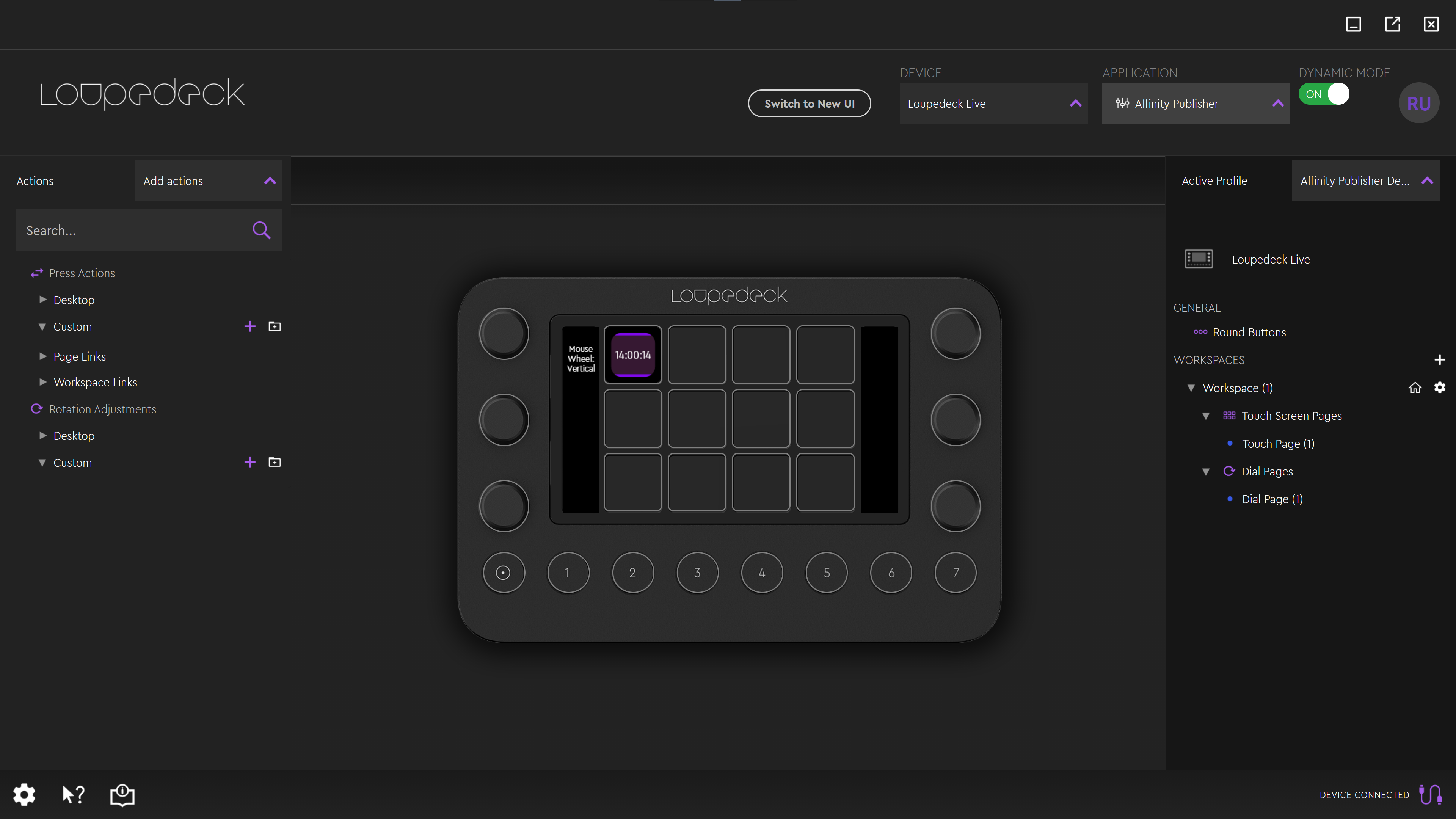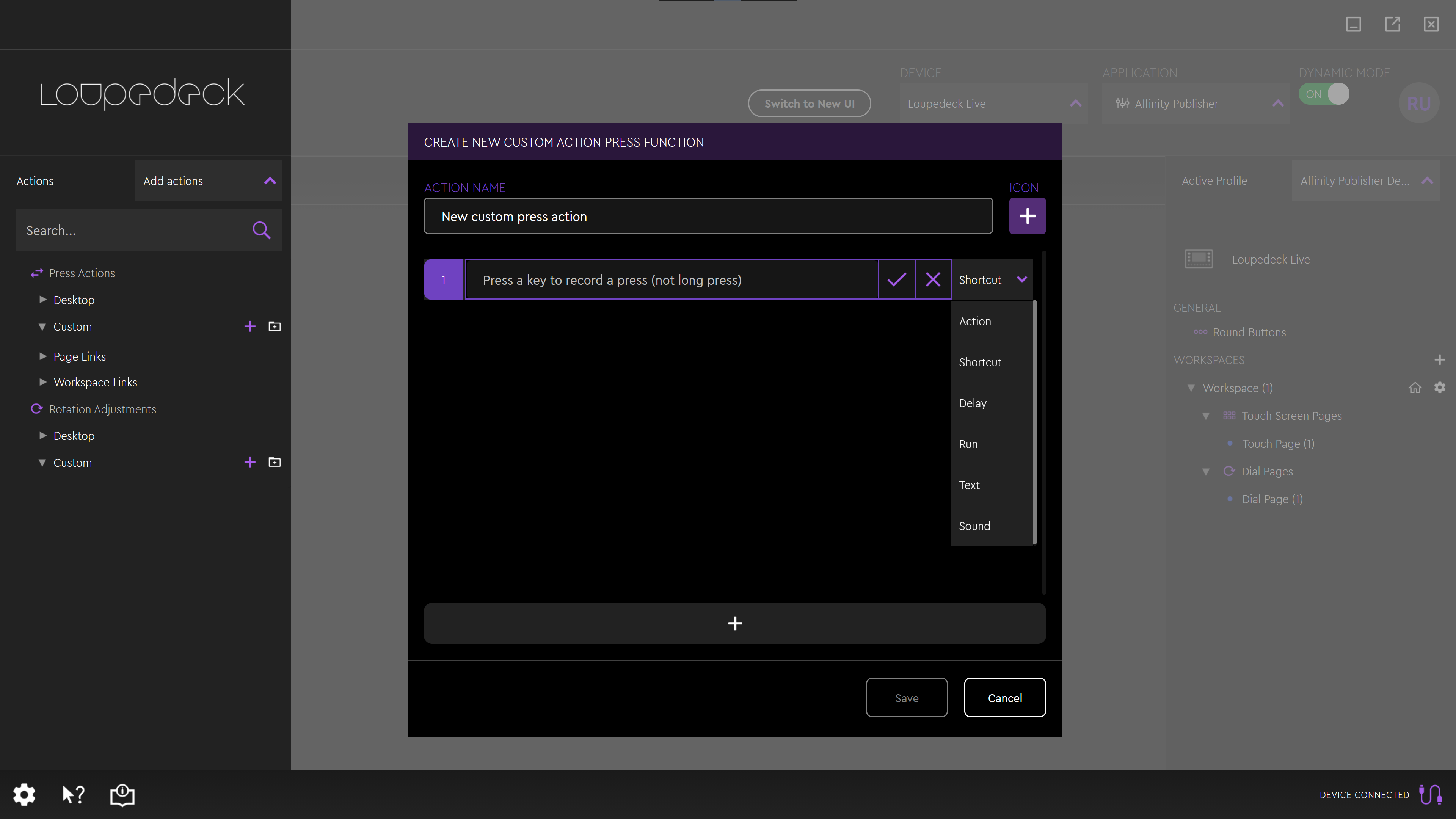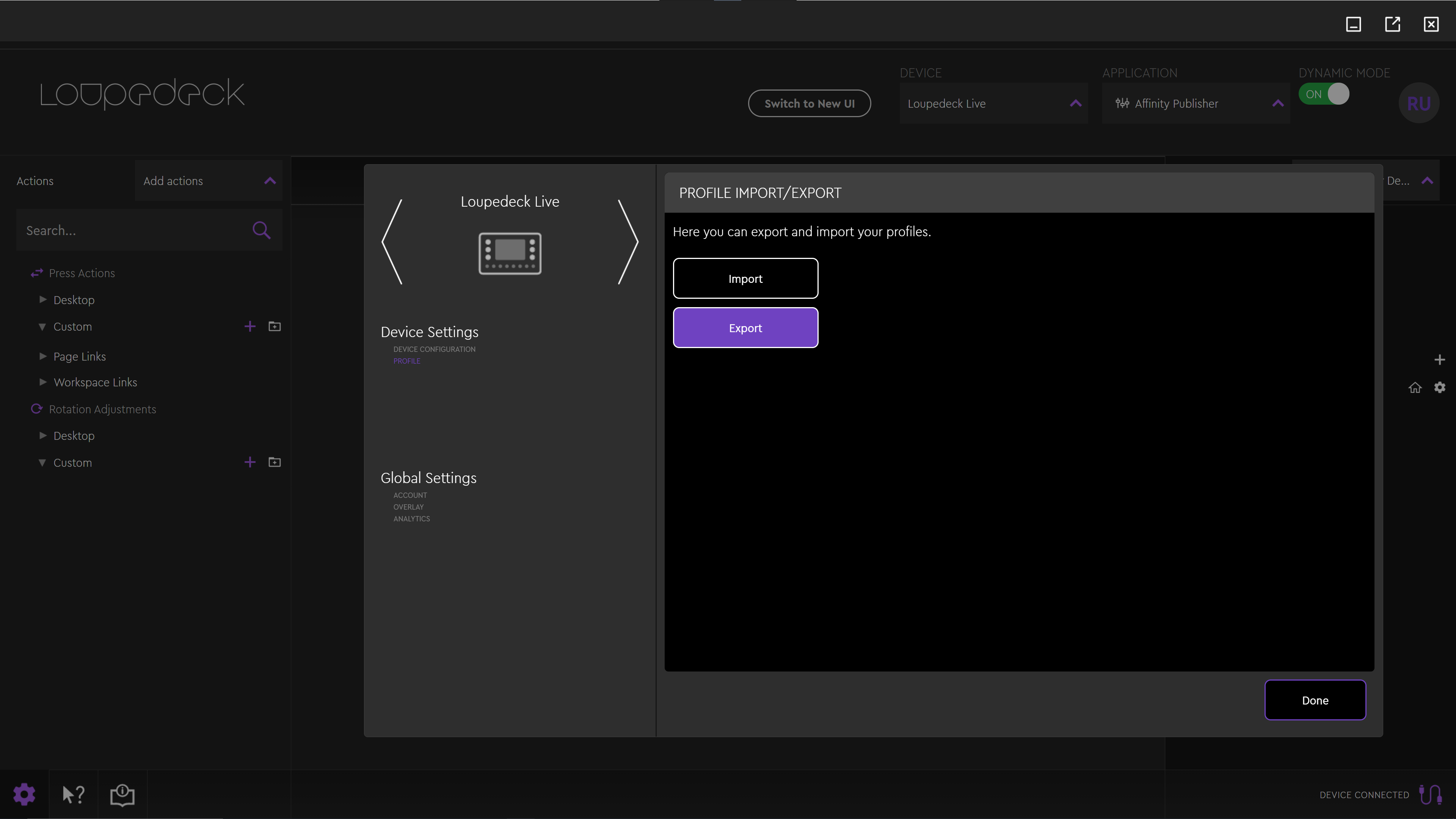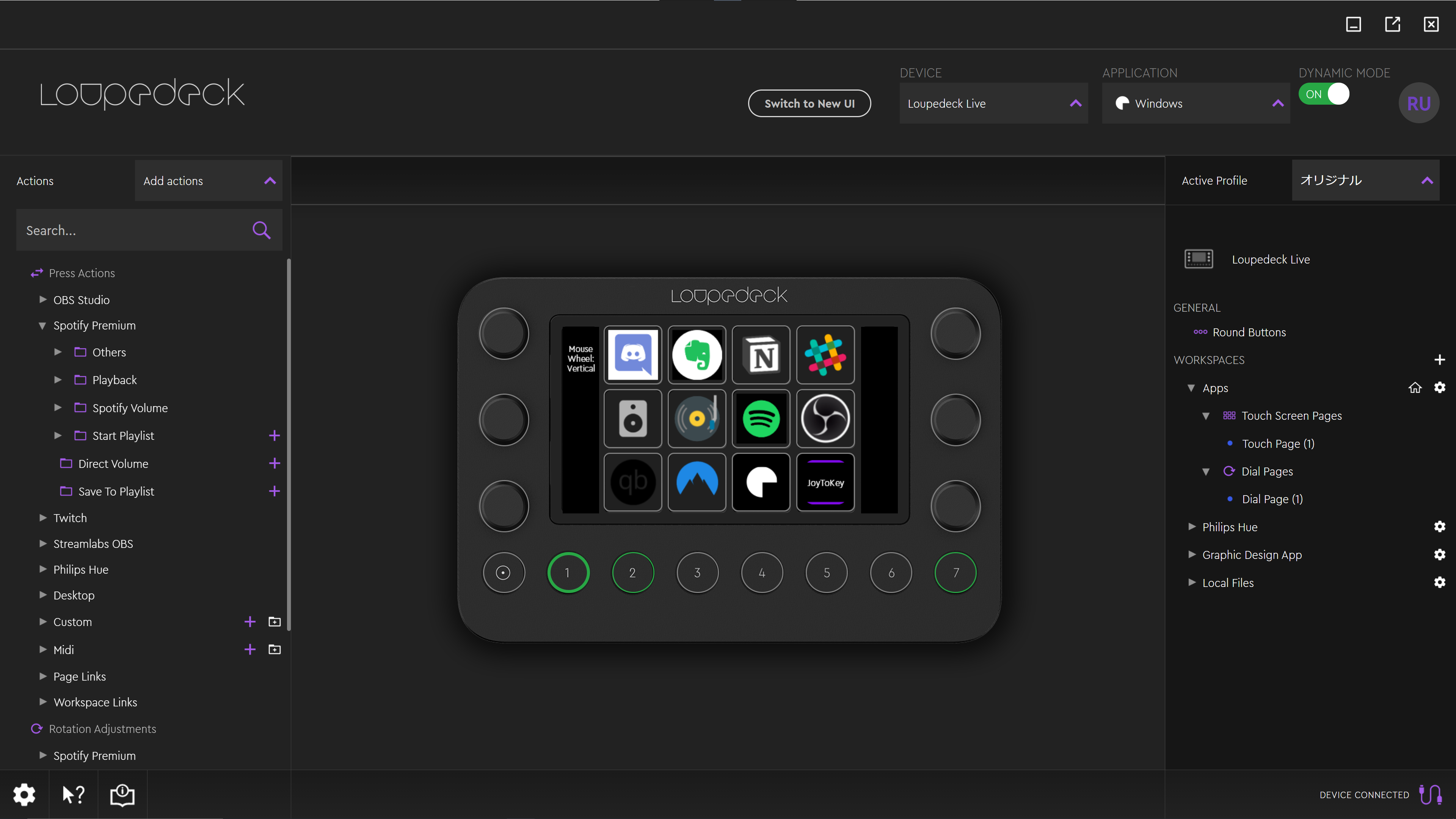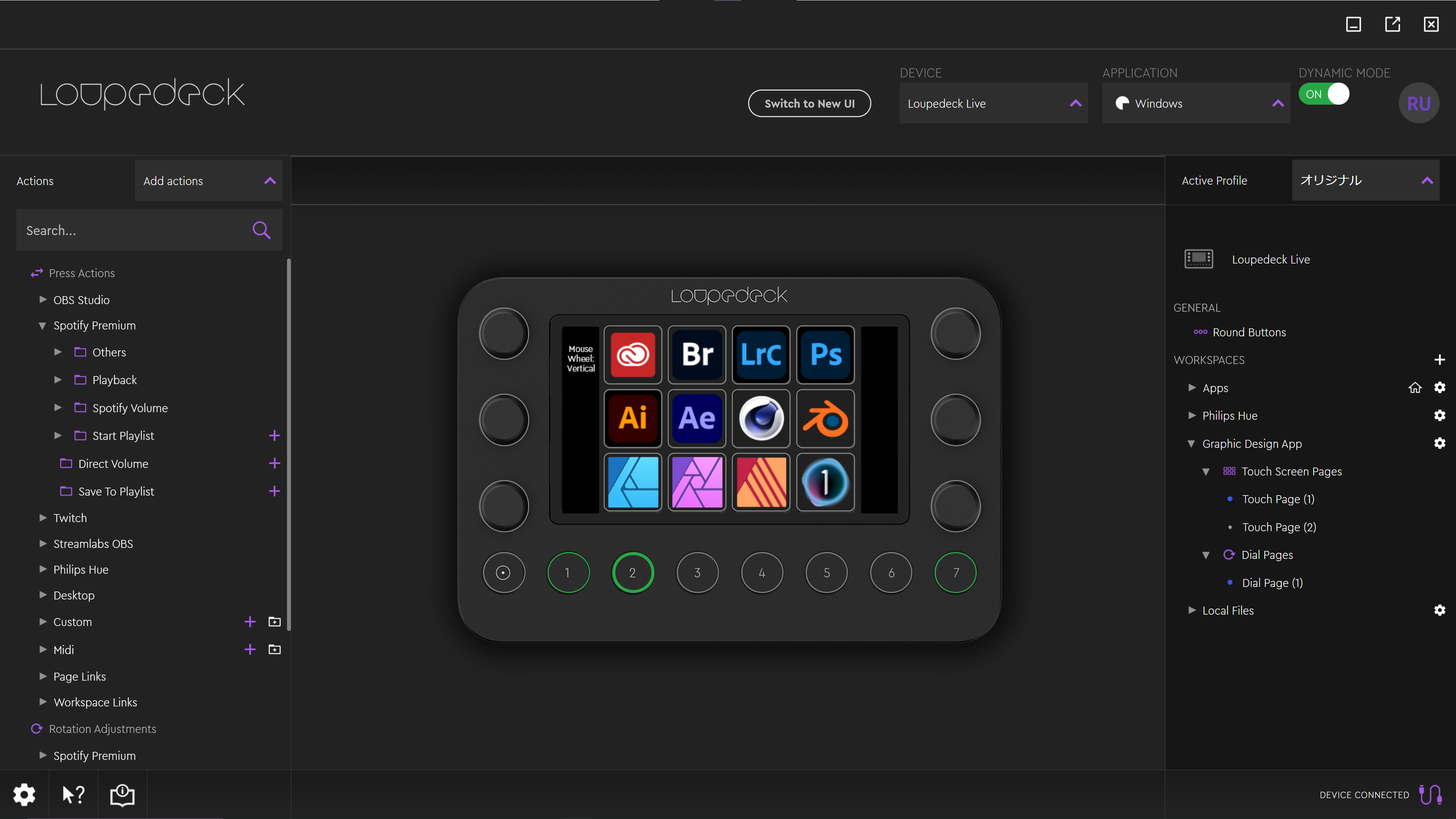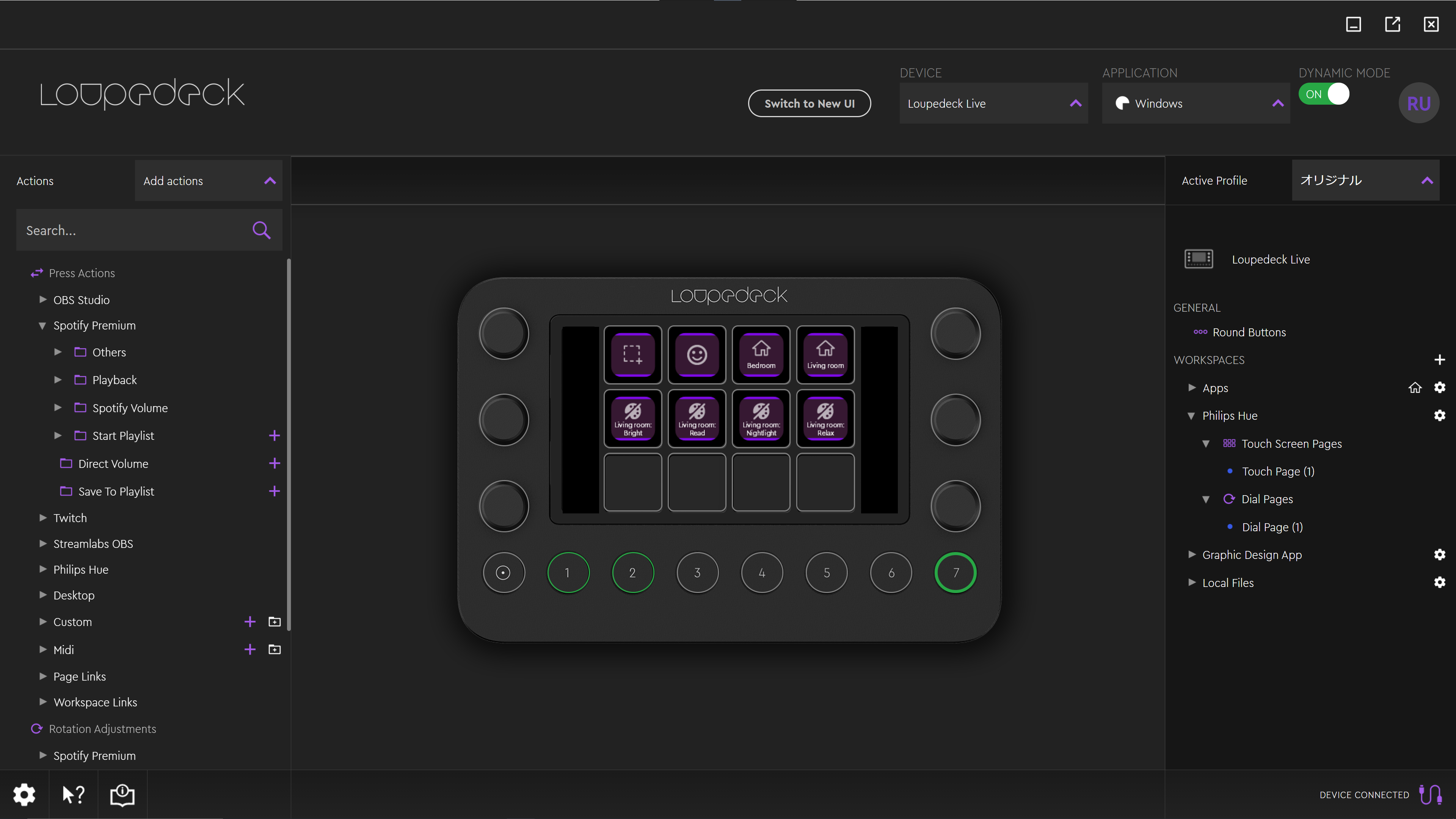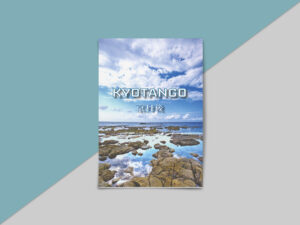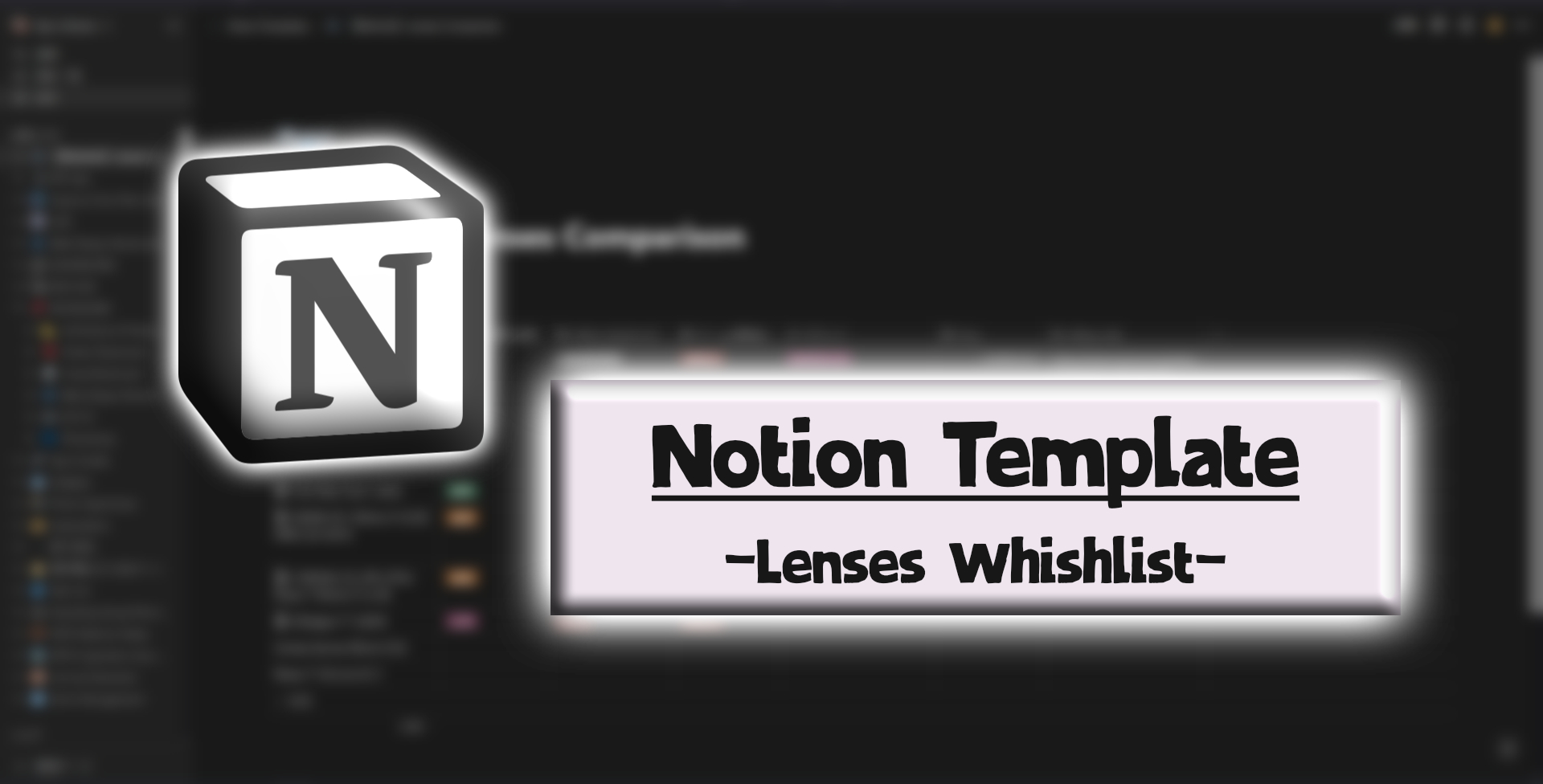プロダクト概要
- キーボード、マウスのショートカットを本機にアサインして編集やストリーミングソフトに使用
- コンパクトでデスクセットアップにフィット
- 無制限のカスタマイゼーション
- 大方のクリエイティブソフトウェアと配信アプリケーションに対応
- 有名なクリエイティブアプリケーションに有効な”プロファイル”
- USB-Cコネクション
- macOSとWindows systemで動作
- 150x110x30mm Weight: 230g
Loupedeck Live
初期から含まれるネイティブプラグイン
- Streamlabs OBS (Win only)
- OBS Studio
- Twitch
- Spotify Premium
- Philips Hue Bridge
- Adobe Lightroom Classic
- Adobe Photoshop with Camera Raw
- Adobe Premiere Pro
- Adobe After Effects
- Adobe Illustrator
- Adobe Audition
- Final Cut Pro (v. 10.0) (MacOS only)
- Ableton® Live™ (v.10.0)
- Capture One Pro (MacOS only)
アプリケーションセットアップ方法
Philips Hue、Spotify、TwichはアカウントをLoupedeckのソフトウェアに紐づけることで使用することができるようになります。
カスタムプロファイルのインストール、エクスポート方法
”カスタムプロファイル”とは各アプリケーションのショートカットをタップ画面とトグルにアサインする際にデータを保存するファイルのことです。
カスタムプロファイルのインストール
Loupedeckオフィシャルのカスタムプロファイルは下記のページからダウンロードすることが可能です。
https://support.loupedeck.com/downloads
ダウンロードしたカスタムプロファイルをLoupedeckのアプリケーションに”Import”タブからインストール必要があります。
もちろんオフィシャルのカスタムプロファイルが対応していないアプリケーションでも自分でショートカットキーをアサインすることで独自のプロファイルを作成可能です。
独自カスタムプロファイルを作成
新たにカスタムプロファイルをオリジナルで作る場合はまず”Application”のタブで使用するアプリケーションをFinderやExplorerから指定しましょう。
使用するアプリケーションを指定できたら、Loupedeckのソフトウェアの左パネルに存在するPress ActionsとRotation AdjustmentsのCustomタブの+をおして新たにアクションを追加します。
アプリケーションで使用したいアクションを作成できたら、タッチパネルやトグルのWorkspaceにアクションをカテゴライズしてページを複数作ります。
左のパネルに追加作成したアクションは中央のデバイスパネルにドラッグ&ドロップすることでアサインできます。
作成したカスタムプロファイルを設定から”Export”することでデータをバックアップし、他人と共有することが可能です。
自作したWindowsカスタムプロファイル
タッチパネルの1には使用頻度の高いアプリケーションのショートカットをアクションに紐づけてワンタッチで開けるようにアサインしています。
タッチパネル2にはクリエイティブ系ソフトウェアのアプリケーションを配置。
タッチパネル7にはPhilips Hueを配置。
総評
自分はクリエイティブ系ソフトウェアだとAffinity、Capture One、Adobe、C4Dなどを多用するのでショートカットキーを覚えることなく多用することができるのでLoupedeck Liveはかなりありがたいツールです。
Capture Oneの場合は写真のフィルタリングにタッチパネルを多用。RAW現像の調整機能を使う際、トグルがかなり感覚的にいじることができるので重宝しています。
本体が大きくなくデザインがシックでデスクにフィットしますし、持ち運びもしやすいです。
カスタムプロファイルのデータを固有の拡張子で扱えて、バックアップも簡単に取れて出先のラップトップでも共有できるところが利点ですね。
値段は3万強するので高いですが個人的には買って満足しています。